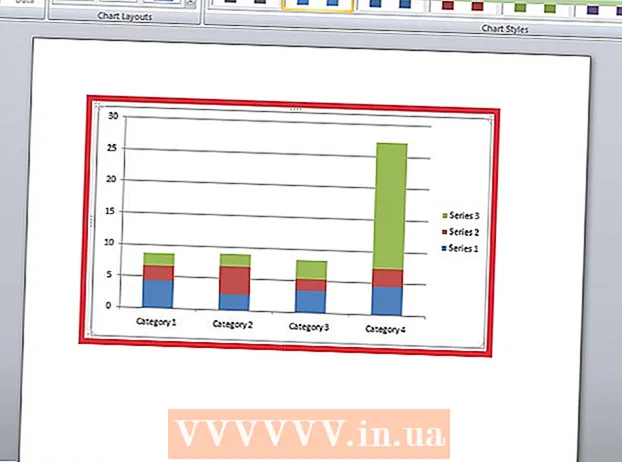Höfundur:
Eugene Taylor
Sköpunardag:
7 Ágúst 2021
Uppfærsludagsetning:
1 Júlí 2024

Efni.
Þessi wikiHow kennir þér hvernig á að bæta við viðbótarsímanúmeri við Apple auðkenni iPhone. Þú getur síðan notað þetta nýja númer fyrir Messenger og önnur skeytaforrit.
Að stíga
 Opnaðu stillingarforritið á iPhone. Táknmynd þessa apps er grár gír. Það er venjulega á einum af heimaskjánum á iPhone þínum.
Opnaðu stillingarforritið á iPhone. Táknmynd þessa apps er grár gír. Það er venjulega á einum af heimaskjánum á iPhone þínum. - Ef þú finnur ekki þetta forrit strax er það líklega í möppunni Reikningsþjónusta.
 Pikkaðu á iCloud. Þessi hnappur er efst í fjórða hlutanum ásamt „iTunes Store og App Store“ og „Wallet and Apple Pay“
Pikkaðu á iCloud. Þessi hnappur er efst í fjórða hlutanum ásamt „iTunes Store og App Store“ og „Wallet and Apple Pay“ - Ef þú ert ekki þegar skráður inn á iCloud í símanum þínum, verður þú fyrst að slá inn Apple auðkenni og lykilorð þegar það er beðið um það.
 Pikkaðu á Apple auðkenni þitt. Þetta er fyrsti hnappurinn. Þetta ætti að innihalda nafn þitt og aðalnetfang.
Pikkaðu á Apple auðkenni þitt. Þetta er fyrsti hnappurinn. Þetta ætti að innihalda nafn þitt og aðalnetfang. - Sláðu inn lykilorðið þegar beðið er um það.
 Pikkaðu á Hafðu Upplýsingar. Þetta er fyrsti kosturinn í öðrum kafla.
Pikkaðu á Hafðu Upplýsingar. Þetta er fyrsti kosturinn í öðrum kafla.  Pikkaðu á Bæta við netfangi eða símanúmeri. Þetta er síðasti kosturinn í fyrsta hlutanum.
Pikkaðu á Bæta við netfangi eða símanúmeri. Þetta er síðasti kosturinn í fyrsta hlutanum.  Pikkaðu á Símanúmer.
Pikkaðu á Símanúmer.- Gakktu úr skugga um að þú hafir gátmerki við hliðina á „Símanúmer“, ekki gátmerki við hliðina á „Netfang“.
 Pikkaðu á Næsta. Þessi hnappur er að finna efst til hægri.
Pikkaðu á Næsta. Þessi hnappur er að finna efst til hægri.  Sláðu inn símanúmerið sem þú vilt bæta við reikninginn þinn.
Sláðu inn símanúmerið sem þú vilt bæta við reikninginn þinn. Pikkaðu á Næsta. Þetta er efst til hægri á skjánum.
Pikkaðu á Næsta. Þetta er efst til hægri á skjánum.  Fylgstu með símanum þínum eftir staðfestingarkóða.
Fylgstu með símanum þínum eftir staðfestingarkóða.- Staðfestingarkóðinn verður sendur á nýja númerið.
 Sláðu inn staðfestingarkóðann. Þessu símanúmeri verður nú bætt við reikninginn þinn sem „staðfest númer“.
Sláðu inn staðfestingarkóðann. Þessu símanúmeri verður nú bætt við reikninginn þinn sem „staðfest númer“. - Þetta númer verður ekki sjálfkrafa aðalsímanúmerið þitt, en það er nú tengt Apple auðkenni þínu.
- Þú getur nú einnig tengt nýja númerið þitt við skilaboða- og boðforritið mitt.